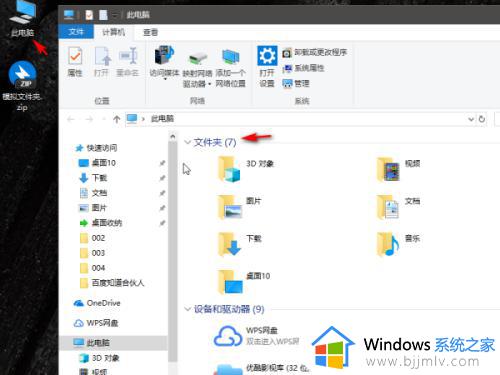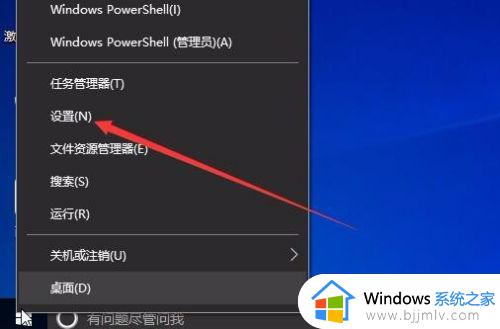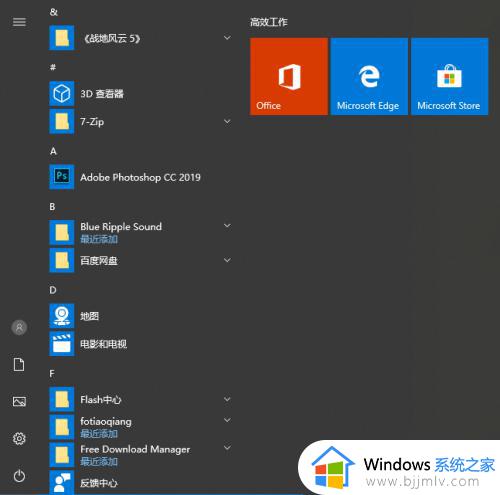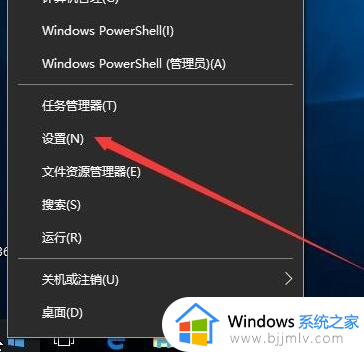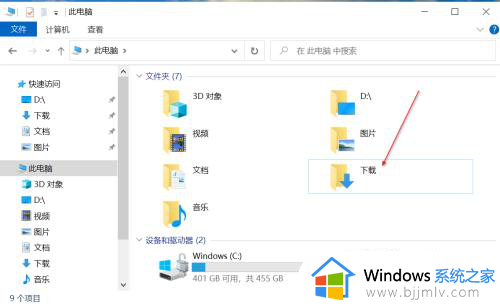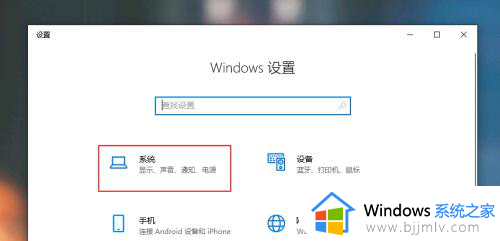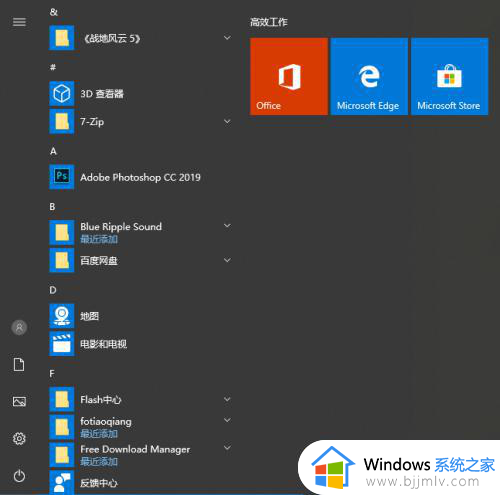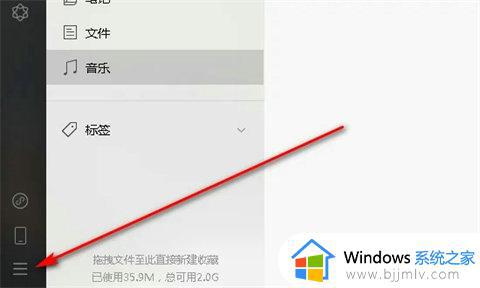如何更改win10默认安装位置 win10系统默认安装位置怎么更改
更新时间:2023-11-02 10:24:40作者:runxin
由于电脑新安装的win10系统中缺少用户所需的软件,因此小伙伴都需要通过浏览器来进行搜索软件下载,不过win10系统的默认安装位置导致用户在软件安装的时候不得不进行修改,这让许多用户都觉得很是麻烦,对此如何更改win10默认安装位置呢?以下就是有关win10系统默认安装位置怎么更改,一起来看看吧。
具体方法如下:
1、单击“开始”按钮。

2、转到“设置>系统>存储”。
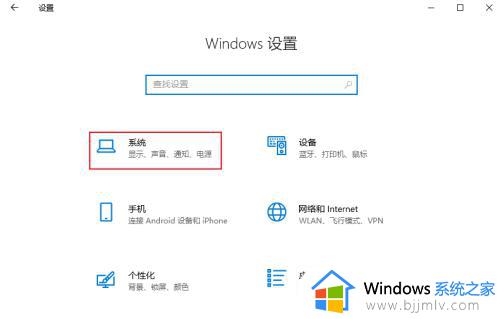
3、单击“更改保存新内容的位置”链接。
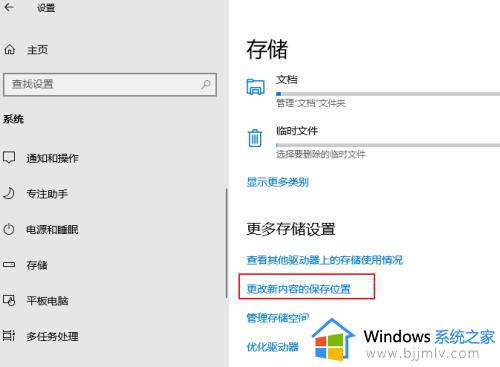
4、在“新的应用将保存到”列表选择要用于保存新安装的应用程序的驱动器,单击“应用”以保存更改。
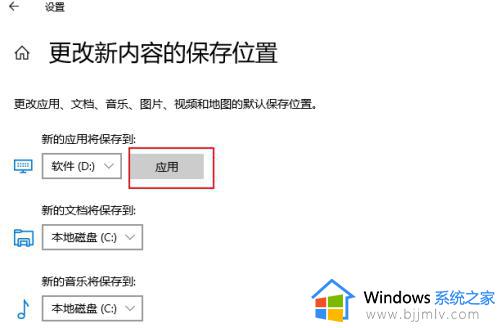
这篇文章的内容就是关于win10系统默认安装位置怎么更改所有步骤了,还有不清楚的用户就可以参考一下小编的步骤进行操作,希望本文能够对大家有所帮助。